„VisualBee new“ „VisualBee New“ įrankių juosta yra kenkėjiška naršyklės reklaminė ir užgrobimo programa, kuri atlieka naršymo peradresavimus ir rodo skelbimus bei specialius pasiūlymus iš nežinomų pardavėjų. Kada "VisualBee New“ įrankių juosta, ji pakeičia jūsų naršyklės pagrindinį puslapį (į: search.conduit.com) ir jo nustatymus bei įdiegia nenaudingą įrankių juostą jūsų naršyklėje.
Kiti simptomai VisualBee naujas“ įrankių juostos infekcija yra interneto ryšio problemos, lėtas kompiuterio veikimas ir failo buvimas "PriceGongIE.dll“ šiame kelyje:
“C:\Vartotojai\
VisualBee Nauja įrankių juostos, įtrauktos į kitas programinės įrangos diegimo programas, ir bendrovė teigia, kad programa suasmenina žiniatinklio patirtį internete.
Pašalinti "VisualBee nauja įrankių juosta” programinę įrangą iš savo kompiuterio, atlikite šiuos veiksmus:
* Spustelėkite čia Norėdami pamatyti išsamų vaizdo įrašą, kaip pašalinti VisualBee nauja įrankių juosta.

Kaip pašalinti "VisualBee“ programinę įrangą iš savo kompiuterio:
1 žingsnis. Pašalinkite programas, įdiegtas iš "VisualBee Nauja“ iš savo valdymo skydelio.
1. Norėdami tai padaryti, eikite į Pradėti > Valdymo skydas.
{Pradėti > Nustatymai > Kontrolės skydelis. (Windows XP)}

2. Dukart spustelėkite, kad atidarytumėte "Pridėti arba pašalinti programas“, jei turite Windows XP arba
“Programos ir funkcijos“, jei turite „Windows 8“, „7“ arba „Vista“.

3. Programų sąraše raskite ir Pašalinkite / pašalinkite šias programas:
a.VisualBee nauja įrankių juosta (Pagal VisualBee Nauja ) *
Pastebėti*: At VisualBee nauja įrankių juosta Pašalinimo langą spustelėkite 2 parinktį, kad visiškai pašalintumėte VisualBee nauja įrankių juosta .
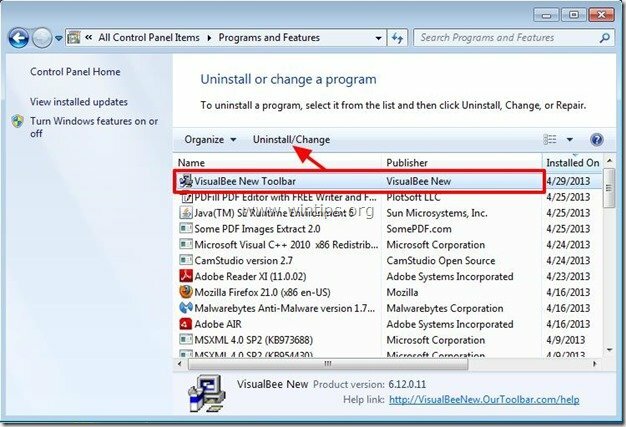
2 žingsnis. Pašalinti “VisualBee nauja įrankių juosta“ ir atkurti interneto naršyklės nustatymus.
Internet Explorer, Google Chrome, Mozilla Firefox
Internet Explorer
Kaip pašalinti "VisualBee New“ įrankių juosta iš Internet Explorer ir atkurti IE paieškos nustatymus.
1.Atidarykite „Internet Explorer“. ir tada atidarykite "interneto nustatymai”.
Norėdami tai padaryti, IE failų meniu pasirinkite „Įrankiai” > “interneto nustatymai”.
Pastebėti*: Naujausiose IE versijose paspauskite „Pavara“ piktogramą  viršuje dešinėje.
viršuje dešinėje.

2. spustelėkite „Išplėstinė“ skirtuką.

3. Pasirinkite "Nustatyti iš naujo”.

4. Pažymėkite (kad įgalintumėte) „Ištrinkite asmeninius nustatymus“ laukelį ir pasirinkite „Nustatyti iš naujo”.

5. Baigę atkūrimo veiksmą, paspauskite „Uždaryti“, tada pasirinkite „Gerai“ norėdami išeiti iš „Internet Explorer“ parinkčių.

6. Iš naujo paleiskite naršyklę.
7. Iš naujo atidarykite „Internet Explorer“ ir IE failų meniu pasirinkite „Įrankiai” > “Tvarkyti priedus”.

8. Pasirinkite „Įrankių juostos ir plėtiniai“ kairiojoje srityje ir tada viską išjungti "VisualBee nauja įrankių juosta“ plėtiniai.
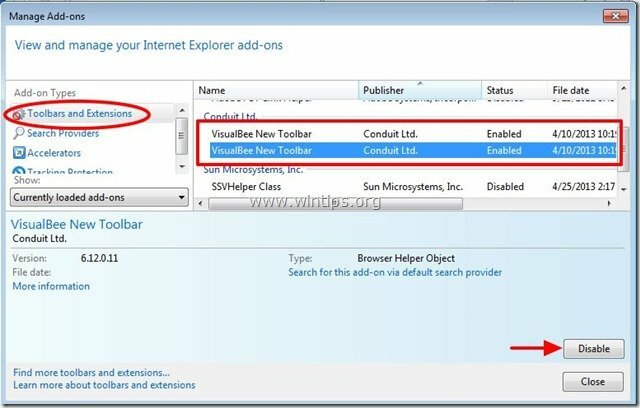
9. Spustelėkite "Paieškos teikėjai“ parinktys kairiojoje srityje. Pirmiausia pasirinkite ir „Nustatyti kaip numatytąjį“ paieškos teikėjas, kitas paieškos variklis nei “„VisualBee“ nauja tinkinta žiniatinklio paieška”.
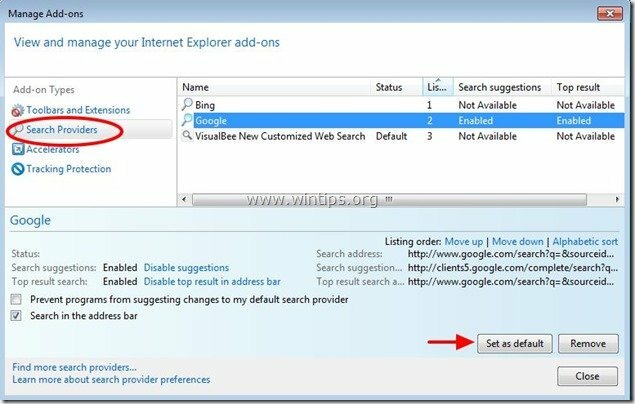
10. Tada pasirinkite "„VisualBee“ nauja tinkinta žiniatinklio paieška“ ir spustelėkite Pašalinti.
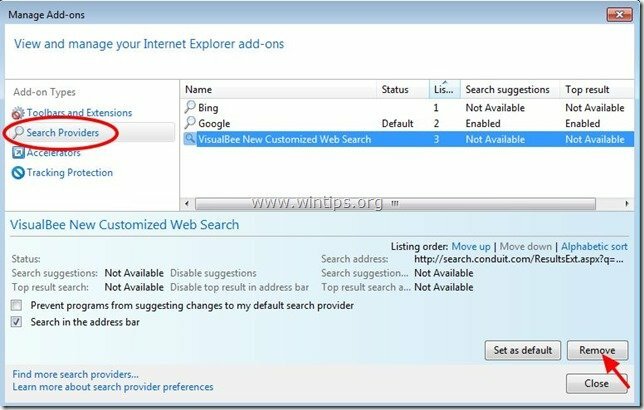
9. Uždarykite visus „Internet Explorer“ langus ir tęskite 3 veiksmas.
Google Chrome
Kaip pašalinti "VisualBee New“ įrankių juosta iš Google Chrome ir atkurkite Chrome paieškos nustatymus.
1. Atidarykite „Google Chrome“ ir eikite į „Chrome“ meniu  ir pasirinkite "Nustatymai".
ir pasirinkite "Nustatymai".
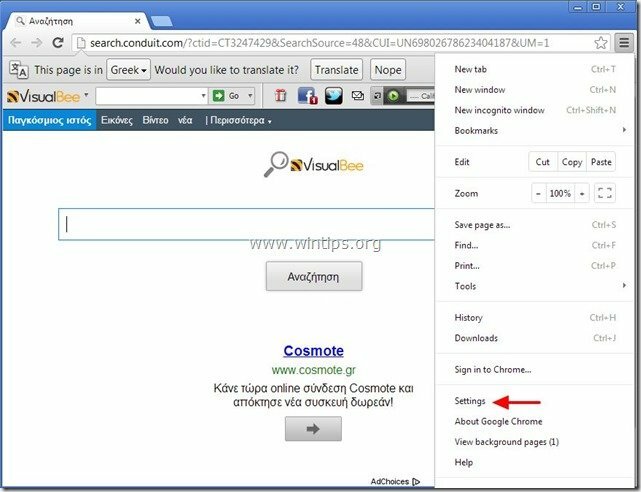
2. Surask "Paleidžiant" skyrių ir pasirinkite "Nustatyti puslapius".
![Remove-visualbee-toolbar-chrome[3] Remove-visualbee-toolbar-chrome[3]](/f/f831cdff68048c25742ab22565fd35b4.jpg)
3.Ištrinti "search.conduit.com" iš paleisties puslapių paspausdami "X“ simbolis dešinėje.

4.Nustatykite pageidaujamą pradžios puslapį (pvz. http://www.google.com) ir paspauskite "Gerai".

5. Pagal "Išvaizda“, pažymėkite, kad įjungtumėte „Rodyti mygtuką Pagrindinis“ parinktį ir pasirinkite „Keisti”.
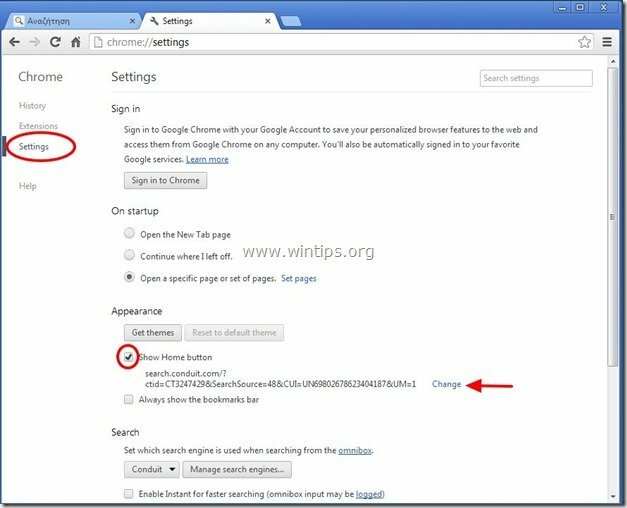
6.Ištrinti "search.conduit.com“ įrašas iš “Atidarykite šį puslapį" dėžė.
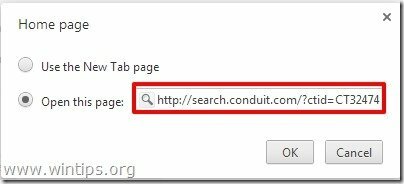
7.Tipas (Jeigu tau patinka) pasirinkote tinklalapį atidaryti, kai paspausitePagrindinis puslapis“ mygtuką (pvz. www.google.com) arba palikite šį lauką tuščią ir paspauskite "Gerai”.

5. Eiti į "Paieška" skyrių ir pasirinkite "Tvarkyti paieškos sistemas".
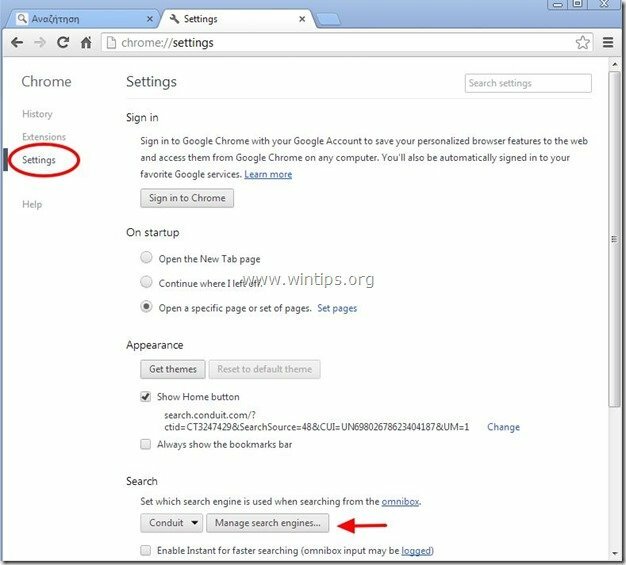
6.Pasirinkite pageidaujamą numatytąjį paieškos variklį (pvz., Google paieška) ir paspauskite "Padaryti numatytąją".

7. Tada pasirinkite "search.conduit.com" paieškos variklis ir Pašalinti paspausdami "X“ simbolis dešinėje. Pasirinkite "Gerai" Uždaryti "Paieškos sistemos" langas.

8. Pasirinkite "Plėtiniai" kairėje.

9. „Plėtiniai" galimybės pašalinti ""VisualBee New“ plėtinį, spustelėdami perdirbimo piktogramą dešinėje.
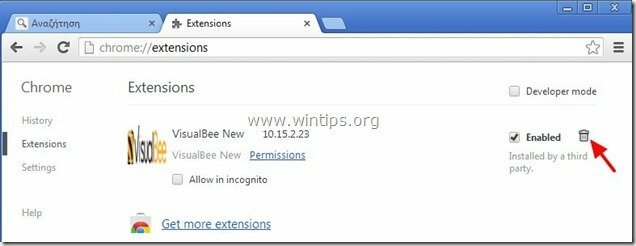
10. Uždarykite visus Google Chrome langus ir pRoceed į 3 veiksmas.
Mozilla Firefox
Kaip pašalinti "VisualBee New“ įrankių juosta iš „Mozilla Firefox“ ir atkurkite „Firefox“ paieškos nustatymus..
1. Spustelėkite "Firefox“ meniu mygtuką viršutiniame kairiajame Firefox lango kampe ir eikite į “Pagalba” > “Informacija apie trikčių šalinimą”.

2. „Informacija apie trikčių šalinimą" langą, paspauskite "Iš naujo nustatykite „Firefox“.“ mygtuką iš naujo nustatykite „Firefox“ į numatytąją būseną.

3. Paspauskite "Iš naujo nustatykite „Firefox“.“ dar kartą.

4. Baigus nustatymo iš naujo darbą, „Firefox“ paleidžiamas iš naujo.
5. „Firefox“ meniu eikite į „Įrankiai” > “Tvarkyti priedus”.

6. Pasirinkite "Plėtiniai" kairėje, tada įsitikinkite, kad "VisualBee Nauja“ plėtinių neegzistuoja. *
* Jei "VisualBee New“" plėtiniai yra, tada pasirinkite "VisualBee Nauja“ nuoroda ir pasirinkite “Pašalinti”.
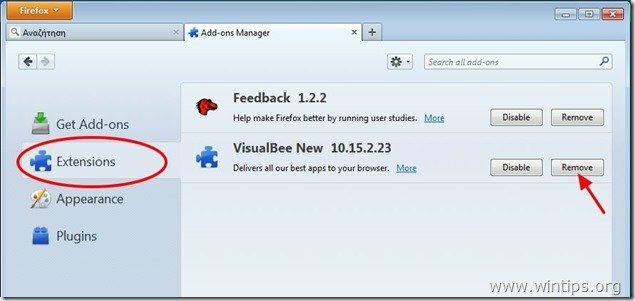
7. Pasirinkite "Papildiniai“ kairėje ir įsitikinkite, kad “„Conduit“ papildinys“ neegzistuoja, kitu atveju išjunkite jį paspausdami „Išjungti“ mygtuką.
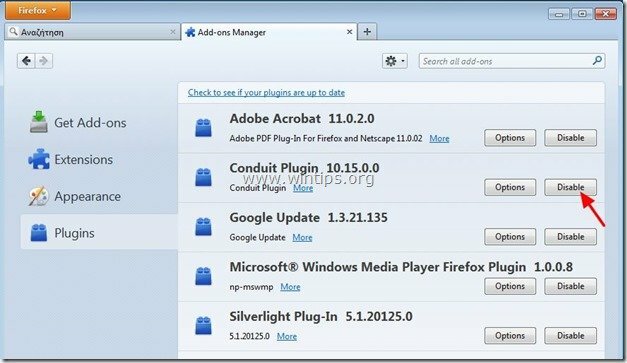
8.Uždarykite visas „Firefox“. langus ir pereikite prie Kitas žingsnis.
3 veiksmas: išvalykite likusius registro įrašus naudodami „AdwCleaner“.
1. Atsisiųskite ir išsaugokite "AdwCleaner“ įrankį darbalaukiui.

2. Uždarykite visas atidarytas programas ir Dukart spustelėkite atidaryti „AdwCleaner“ iš darbalaukio.
3. Paspauskite "Ištrinti”.
4. Paspauskite "Gerai“ lange „AdwCleaner – Informacija“ ir paspauskite „Gerai“ dar kartą norėdami iš naujo paleisti kompiuterį.

5. Kai kompiuteris paleidžiamas iš naujo, Uždaryti „AdwCleaner“ informacijos (readme) langas ir pereikite prie kito veiksmo.
4 veiksmas. Švarus jūsų kompiuteryje neliko piktybiniai grasinimai.
parsisiųsti ir diegti viena patikimiausių NEMOKAMŲ kovos su kenkėjiškomis programomis programų šiandien, skirta išvalyti kompiuterį nuo likusių kenkėjiškų grėsmių. Jei norite būti nuolat apsaugoti nuo kenkėjiškų programų grėsmių, esamų ir būsimų, rekomenduojame įdiegti Malwarebytes Anti-Malware PRO:
Malwarebytes™ apsauga
Pašalina šnipinėjimo programas, reklamines ir kenkėjiškas programas.
Pradėkite nemokamą atsisiuntimą dabar!
*Jei nežinote, kaip įdiegti ir naudotiMalwareBytes Anti-Malware“, skaitykite šiuos nurodymus.
Patarimas: Kad jūsų kompiuteris būtų švarus ir saugus, atlikti „Malwarebytes' Anti-Malware“ pilną nuskaitymą „Windows“ saugiuoju režimu.*
* Norėdami įjungti „Windows“ saugųjį režimą, paspauskite „F8“ klavišą, kai kompiuteris paleidžiamas, prieš pasirodant „Windows“ logotipui. Kai "„Windows“ išplėstinių parinkčių meniu“, naudokite klaviatūros rodyklių klavišus, kad pereitumėte prie Saugus režimas parinktį, tada paspauskite „ĮEITI“.
5 veiksmas. Išvalykite nepageidaujamus failus ir įrašus.
Naudokite "CCleaner“ programą ir pereikite prie švarus jūsų sistema laikinai interneto failai ir neteisingi registro įrašai.*
*Jei nežinote, kaip įdiegti ir naudoti „CCleaner“, skaityk šiuos nurodymus.
